Cordovaを使用してモバイルデバイスでChromeアプリを実行します
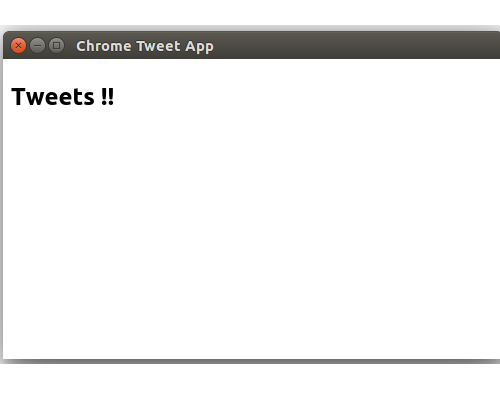
キーテイクアウト
- Chromeアプリは、HTML、CSS、およびJavaScriptを使用してモバイルアプリをパッケージ化するためのオープンソースフレームワークであるApache Cordovaに基づくツールセットを使用して、AndroidおよびiOSデバイスで実行できます。 Cordovaは、ネイティブシェルを使用してこれらのWebアプリをラップし、Google Play、Apple App Store、その他のストアに配布できます。 Chromeアプリの作成プロセスには、プロジェクトフォルダーの作成、Manifest.jsonファイルで必要な設定の定義、起動時のアプリのウィンドウの作成、AJAXコールの設定データを取得することが含まれます。このプロセスは、シンプルなTwitter Chromeアプリを作成して実証されました。 Android、Java JDK 7以降、Android SDK 4.4.2以降でChromeアプリを実行するには、Apache Antをシステムにインストールする必要があります。 CCAコマンドラインツールも必要です。環境をセットアップした後、特定のコマンドを使用して、既存のChromeアプリからAndroidへのポートに新しいプロジェクトを作成できます。
- Chromeアプリは、Chromeユーザーの間で人気があります。そして、なぜ、彼らはクロムブラウザの馴染みのある環境内でポータブルな「アプリケーション」を作成する方法を提供します。
- スマートフォンで利用できるChromeアプリのパワーを想像してください。 Apache Cordovaに基づいたツールセットを使用して、AndroidおよびiOSでお気に入りのChromeアプリを実行できるようになりました。 Cordovaは、HTML、CSS、JavaScriptを使用したモバイルアプリをパッケージ化するためのオープンソースフレームワークです。 Cordovaは、Native Shellを使用してHTML、CSS、JavaScript Webアプリをラップし、Google Play、Apple App Store、その他のストアで配信できます。
概要
このチュートリアルでは、HTML、CSS、JavaScriptを使用して独自のChromeアプリを作成し、Androidエミュレーターに移植します。作成するアプリケーションは、特定のTwitterハッシュタグに基づいて最新のツイートを取得するための簡単なアプリになります。Chrome App
の作成Chromeアプリを作成することから始めます。 Chromeアプリを作成してChromeブラウザでテストしたら、Androidに移植します。 このチュートリアルのソースコードは、githubで入手できます。
Twitterchromeappというプロジェクトフォルダーを作成します。プロジェクトフォルダー内で、アプリの構成ファイルとなるmanifest.jsonというマニフェストファイルを作成します。内部Manifest.json Chromeアプリで必要ないくつかの設定を定義します。 Chromeアプリは、Manifest_versionを2にする必要があります。アプリの名前、そのバージョン、およびアプリの起動時に実行するバックグラウンドスクリプトへのパスも定義します。外部サービスURLからツイートを取得するため、このファイル内でも指定します。 Manifest.jsonがどのように見えるかは次のとおりです
Chromeアプリが起動すると、Twitterからのツイートが表示されるウィンドウが表示されます。 Chromeアプリには、アプリの起動時にアプリ用のウィンドウを作成するために使用するOnLaunchedと呼ばれるイベントがあります。
プロジェクトフォルダーTwitterchromeapp内で、スクリプトと呼ばれる別のフォルダーを作成し、内部でmain.jsと呼ばれるバックグラウンドスクリプトを作成します。次のコードをmain.jsに追加します:
<span>{
</span> <span>"manifest_version": 2,
</span> <span>"name": "Tweet Chrome App",
</span> <span>"version": "1.0",
</span> <span>"app": {
</span> <span>"background": {
</span> <span>"scripts": ["scripts/main.js"]
</span> <span>}
</span> <span>},
</span> <span>"permissions": [
</span> <span>"http://twittersearchapi.herokuapp.com/search"
</span> <span>]
</span><span>}</span>折りたたまれたイベント内で、Chromeアプリ用の未亡人を作成します。次のコードをmain.jsに追加します:
chrome<span>.app.runtime.onLaunched.addListener(function() {
</span> <span>// creating window for app code will be here
</span><span>});</span>上記のコードでは、画面オブジェクトを使用して、利用可能な画面幅と高さを取得しました。画面の実際の幅に基づいて、新しいクロムウィンドウの外側の境界を設定して正しく表示します。
chrome.app.window.createファイルindex.html。 プロジェクトフォルダー内のTwitterchromeApp内のindex.htmlという新しいファイルを以下に作成します:
ここで、ChromeブラウザにChromeアプリをインストールしてみてください。
ツール - >拡張機能chrome<span>.app.runtime.onLaunched.addListener(function() {
</span>
<span>var screenWidth = screen.availWidth;
</span> <span>var screenHeight = screen.availHeight;
</span> <span>var width = 500;
</span> <span>var height = 300;
</span>
chrome<span>.app.window.create('index.html', {
</span> <span>id: "tweetAppID",
</span> <span>outerBounds: {
</span> <span>width: width,
</span> <span>height: height,
</span> <span>left: Math.round((screenWidth - width) / 2),
</span> <span>top: Math.round((screenHeight - height) / 2)
</span> <span>}
</span> <span>});
</span><span>});</span>その他のツール)に開きます。右上のチェックボックスから開発者モードを有効にしてから、[[🎜] extensionの読み込みをクリックし、プロジェクトフォルダーを選択します。 アプリまたは
拡張機能ウィンドウを介して拡張機能を実行すると、以下を表示する必要があります。 次に、サービスURLからツイートを取得するウィンドウが起動するとトリガーされるAjaxコールを作成します。 Herokuでホストされているサービスを使用します。サービスにはいくつかの制限があります。ハッシュタグでツイートを取得するだけで、perkytweets で十分です。これは、例に十分です。 jQueryを使用してAjaxコールを作成するため、スクリプトフォルダーにダウンロードして、index.htmlに含めます。
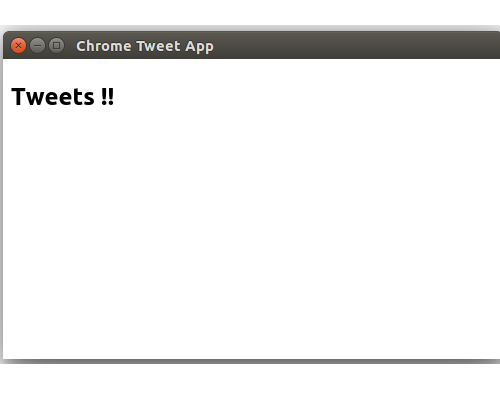 スクリプトフォルダーにscript.jsという新しいファイルを作成し、図のようにajax呼び出しを作成します。
スクリプトフォルダーにscript.jsという新しいファイルを作成し、図のようにajax呼び出しを作成します。
index.htmlにscript.jsを含めます:
今すぐ
ツールを開きます - >拡張子<span><span><!DOCTYPE html></span> </span><span><span><span><html</span>></span> </span> <span><span><span><head</span>></span> </span> <span><span><span><meta</span> charset<span>="utf-8"</span>></span> </span> <span><span><span><title</span>></span>Chrome Tweet App<span><span></title</span>></span> </span><span><span><span></head</span>></span> </span> <span><span><span><body</span>></span> </span> <span><span><span><h1</span>></span>Tweets !!<span><span></h1</span>></span> </span> <span><span><span></body</span>></span> </span> <span><span><span></html</span>></span></span>
その他のツール
)をクリックして、変更を反映して<span><span><span><script</span> type<span>="text/javascript"</span> src<span>="scripts/jquery-1.11.1.min.js"</span>></span><span><span></script</span>></span></span>
をクリックします。次に、アプリをクリックして再起動します。 Chromeコンソール(Chromeでアクセスする通常のコンソールのみ)を確認すると、サービスURLからの応答が表示されます。
次に、index.htmlに応答を表示します。ページをスタイリングするためにブートストラップを使用します。<span>$(function() {
</span> $<span>.ajax({
</span> <span>type: 'GET',
</span> <span>url: 'http://twittersearchapi.herokuapp.com/search',
</span> <span>success: function(response) {
</span> <span>var resObj = JSON.parse(response);
</span> <span>console.log(resObj);
</span> <span>},
</span> <span>error: function(error) {
</span> <span>console.log(error);
</span> <span>}
</span> <span>});
</span><span>});</span>プロジェクトフォルダー内にスタイルフォルダーを作成し、ブートストラップCSSファイルをフォルダーにダウンロードします。 Bootstrap CSSファイルをindex.html。に含めます Tweetを表示するには、index.htmlにUL要素を含めます。 index.htmlが今どのように見えるかは次のとおりです Ajaxの成功の内部Scripts.jsには、index.htmlのULにサービスを受けた項目を追加するための次のコードを含めます。 アプリをリロードしてリローンチすると、ツイートでいっぱいの画面を見ることができるはずです。
Android用のChromeアプリの作成
<span>{
</span> <span>"manifest_version": 2,
</span> <span>"name": "Tweet Chrome App",
</span> <span>"version": "1.0",
</span> <span>"app": {
</span> <span>"background": {
</span> <span>"scripts": ["scripts/main.js"]
</span> <span>}
</span> <span>},
</span> <span>"permissions": [
</span> <span>"http://twittersearchapi.herokuapp.com/search"
</span> <span>]
</span><span>}</span>環境のセットアップが完了したら、既存のTwitterchromeappからAndroidへのポートまで新しいプロジェクトを作成します。 次のコマンドを実行して、プロジェクトを作成します TwitterAppforAndroidに移動し、次のコマンドを実行してAndroidエミュレーターでプロジェクトを実行します。
エミュレータが正常に起動したら、エミュレータ内でアプリが実行されているのが表示されます。
結論chrome<span>.app.runtime.onLaunched.addListener(function() {
</span> <span>// creating window for app code will be here
</span><span>});</span>モバイルアプリを作成するためのこのChromeアプリオプションについてどう思いますか?標準のHTML、CSS、およびJavaScript Webアプリ内のCordovaを使用するだけでは利点がありますか?
Cordovaを使用したモバイルデバイスでChromeアプリを実行することに関するよくある質問(FAQ)chrome<span>.app.runtime.onLaunched.addListener(function() { </span> <span>var screenWidth = screen.availWidth; </span> <span>var screenHeight = screen.availHeight; </span> <span>var width = 500; </span> <span>var height = 300; </span> chrome<span>.app.window.create('index.html', { </span> <span>id: "tweetAppID", </span> <span>outerBounds: { </span> <span>width: width, </span> <span>height: height, </span> <span>left: Math.round((screenWidth - width) / 2), </span> <span>top: Math.round((screenHeight - height) / 2) </span> <span>} </span> <span>}); </span><span>});</span>システムにcordovaをインストールするにはどうすればよいですか?cordovaをインストールするには、システムにnode.jsをインストールする必要があります。 node.jsがインストールされると、ターミナルまたはコマンドプロンプトにコマンドnpmインストール-g cordovaを実行して、NPM(ノードパッケージマネージャー)を使用してCordovaをインストールできます。 -gフラグは、システムにグローバルにコルドバをインストールするために使用されます。cordovaを使用してモバイルデバイスでChromeアプリを実行するための前提条件は何ですか? device cordovaを使用すると、システムに次のインストールをインストールする必要があります:node.js、cordova、モバイルツールチェーン用のクロムアプリ、およびAndroid SDKまたはiOS SDKターゲットを絞っているプラットフォームに応じて。ChromeアプリをCordovaプロジェクトに変換するにはどうすればよいですか?ChromeアプリをCordovaプロジェクトに変換するには、CCAコマンドを使用する必要があります。 CREATEコマンドとプロジェクトの名前によって。たとえば、CCAはmyProjectを作成します。これにより、MyProjectという名前のディレクトリに新しいCordovaプロジェクトが作成されます。Cordovaプロジェクトにプラットフォームを追加するにはどうすればよいですか?プラットフォームの名前に続いてコマンドを追加します。たとえば、Cordovaプラットフォームの追加AndroidはAndroidプラットフォームをプロジェクトに追加します。プラットフォームの名前が続きます。たとえば、Cordova Build AndroidはAndroidプラットフォームのプロジェクトを構築します。
デバイスでcordovaプロジェクトを実行するにはどうすればよいですか?
デバイスでCordovaプロジェクトを実行するには、Cordova Runコマンドを使用してプラットフォームの名前を使用する必要があります。たとえば、Cordova Run AndroidはAndroidデバイスでプロジェクトを実行します。これを行うには、Chrome:// Chromeブラウザで検査し、デバイスの下のインスペクティックリンクをクリックする必要があります。 🎜>
Cordovaでは、モバイルデバイスでChromeアプリを実行できますが、いくつかの制限があります。たとえば、すべてのChrome APIがサポートされているわけではなく、基礎となるプラットフォームの違いにより、ChromeアプリとCordovaアプリの動作に違いがある可能性があります。はい、はい、ChromeアプリでCordovaプラグインを使用できます。これを行うには、Cordovaプラグインの追加コマンドを使用してプラグインにプラグインを追加する必要があります。その後、プラグインの名前が続きます。 Cordovaプロジェクトでは、Cordova Platform Updateコマンドを使用して、プラットフォームの名前を使用できます。たとえば、Cordovaプラットフォームの更新Androidは、プロジェクトのAndroidプラットフォームを更新します。以上がCordovaを使用してモバイルデバイスでChromeアプリを実行しますの詳細内容です。詳細については、PHP 中国語 Web サイトの他の関連記事を参照してください。

ホットAIツール

Undresser.AI Undress
リアルなヌード写真を作成する AI 搭載アプリ

AI Clothes Remover
写真から衣服を削除するオンライン AI ツール。

Undress AI Tool
脱衣画像を無料で

Clothoff.io
AI衣類リムーバー

Video Face Swap
完全無料の AI 顔交換ツールを使用して、あらゆるビデオの顔を簡単に交換できます。

人気の記事

ホットツール

メモ帳++7.3.1
使いやすく無料のコードエディター

SublimeText3 中国語版
中国語版、とても使いやすい

ゼンドスタジオ 13.0.1
強力な PHP 統合開発環境

ドリームウィーバー CS6
ビジュアル Web 開発ツール

SublimeText3 Mac版
神レベルのコード編集ソフト(SublimeText3)

ホットトピック
 1666
1666
 14
14
 1425
1425
 52
52
 1327
1327
 25
25
 1273
1273
 29
29
 1252
1252
 24
24
 JavaScriptエンジン:実装の比較
Apr 13, 2025 am 12:05 AM
JavaScriptエンジン:実装の比較
Apr 13, 2025 am 12:05 AM
さまざまなJavaScriptエンジンは、各エンジンの実装原則と最適化戦略が異なるため、JavaScriptコードを解析および実行するときに異なる効果をもたらします。 1。語彙分析:ソースコードを語彙ユニットに変換します。 2。文法分析:抽象的な構文ツリーを生成します。 3。最適化とコンパイル:JITコンパイラを介してマシンコードを生成します。 4。実行:マシンコードを実行します。 V8エンジンはインスタントコンピレーションと非表示クラスを通じて最適化され、Spidermonkeyはタイプ推論システムを使用して、同じコードで異なるパフォーマンスパフォーマンスをもたらします。
 Python vs. JavaScript:学習曲線と使いやすさ
Apr 16, 2025 am 12:12 AM
Python vs. JavaScript:学習曲線と使いやすさ
Apr 16, 2025 am 12:12 AM
Pythonは、スムーズな学習曲線と簡潔な構文を備えた初心者により適しています。 JavaScriptは、急な学習曲線と柔軟な構文を備えたフロントエンド開発に適しています。 1。Python構文は直感的で、データサイエンスやバックエンド開発に適しています。 2。JavaScriptは柔軟で、フロントエンドおよびサーバー側のプログラミングで広く使用されています。
 C/CからJavaScriptへ:すべてがどのように機能するか
Apr 14, 2025 am 12:05 AM
C/CからJavaScriptへ:すべてがどのように機能するか
Apr 14, 2025 am 12:05 AM
C/CからJavaScriptへのシフトには、動的なタイピング、ゴミ収集、非同期プログラミングへの適応が必要です。 1)C/Cは、手動メモリ管理を必要とする静的に型付けられた言語であり、JavaScriptは動的に型付けされ、ごみ収集が自動的に処理されます。 2)C/Cはマシンコードにコンパイルする必要がありますが、JavaScriptは解釈言語です。 3)JavaScriptは、閉鎖、プロトタイプチェーン、約束などの概念を導入します。これにより、柔軟性と非同期プログラミング機能が向上します。
 JavaScriptとWeb:コア機能とユースケース
Apr 18, 2025 am 12:19 AM
JavaScriptとWeb:コア機能とユースケース
Apr 18, 2025 am 12:19 AM
Web開発におけるJavaScriptの主な用途には、クライアントの相互作用、フォーム検証、非同期通信が含まれます。 1)DOM操作による動的なコンテンツの更新とユーザーインタラクション。 2)ユーザーエクスペリエンスを改善するためにデータを提出する前に、クライアントの検証が実行されます。 3)サーバーとのリフレッシュレス通信は、AJAXテクノロジーを通じて達成されます。
 JavaScript in Action:実際の例とプロジェクト
Apr 19, 2025 am 12:13 AM
JavaScript in Action:実際の例とプロジェクト
Apr 19, 2025 am 12:13 AM
現実世界でのJavaScriptのアプリケーションには、フロントエンドとバックエンドの開発が含まれます。 1)DOM操作とイベント処理を含むTODOリストアプリケーションを構築して、フロントエンドアプリケーションを表示します。 2)node.jsを介してRestfulapiを構築し、バックエンドアプリケーションをデモンストレーションします。
 JavaScriptエンジンの理解:実装の詳細
Apr 17, 2025 am 12:05 AM
JavaScriptエンジンの理解:実装の詳細
Apr 17, 2025 am 12:05 AM
JavaScriptエンジンが内部的にどのように機能するかを理解することは、開発者にとってより効率的なコードの作成とパフォーマンスのボトルネックと最適化戦略の理解に役立つためです。 1)エンジンのワークフローには、3つの段階が含まれます。解析、コンパイル、実行。 2)実行プロセス中、エンジンはインラインキャッシュや非表示クラスなどの動的最適化を実行します。 3)ベストプラクティスには、グローバル変数の避け、ループの最適化、constとletsの使用、閉鎖の過度の使用の回避が含まれます。
 Python vs. JavaScript:コミュニティ、ライブラリ、リソース
Apr 15, 2025 am 12:16 AM
Python vs. JavaScript:コミュニティ、ライブラリ、リソース
Apr 15, 2025 am 12:16 AM
PythonとJavaScriptには、コミュニティ、ライブラリ、リソースの観点から、独自の利点と短所があります。 1)Pythonコミュニティはフレンドリーで初心者に適していますが、フロントエンドの開発リソースはJavaScriptほど豊富ではありません。 2)Pythonはデータサイエンスおよび機械学習ライブラリで強力ですが、JavaScriptはフロントエンド開発ライブラリとフレームワークで優れています。 3)どちらも豊富な学習リソースを持っていますが、Pythonは公式文書から始めるのに適していますが、JavaScriptはMDNWebDocsにより優れています。選択は、プロジェクトのニーズと個人的な関心に基づいている必要があります。
 Python vs. JavaScript:開発環境とツール
Apr 26, 2025 am 12:09 AM
Python vs. JavaScript:開発環境とツール
Apr 26, 2025 am 12:09 AM
開発環境におけるPythonとJavaScriptの両方の選択が重要です。 1)Pythonの開発環境には、Pycharm、Jupyternotebook、Anacondaが含まれます。これらは、データサイエンスと迅速なプロトタイピングに適しています。 2)JavaScriptの開発環境には、フロントエンドおよびバックエンド開発に適したnode.js、vscode、およびwebpackが含まれます。プロジェクトのニーズに応じて適切なツールを選択すると、開発効率とプロジェクトの成功率が向上する可能性があります。




